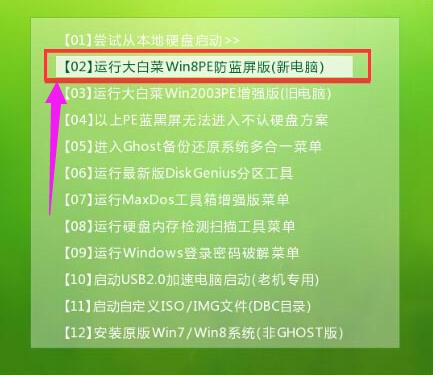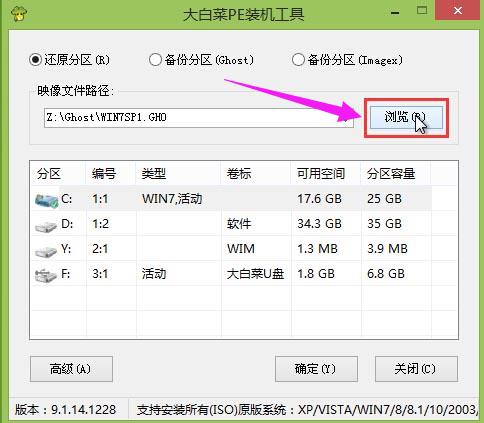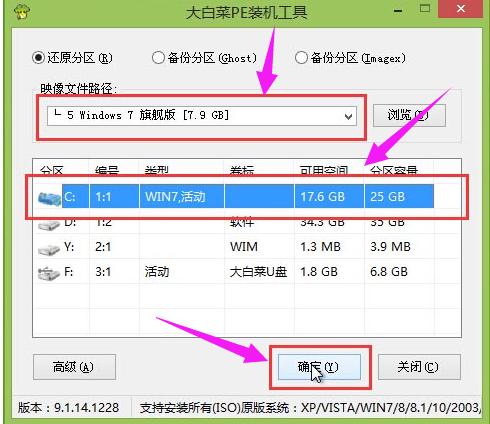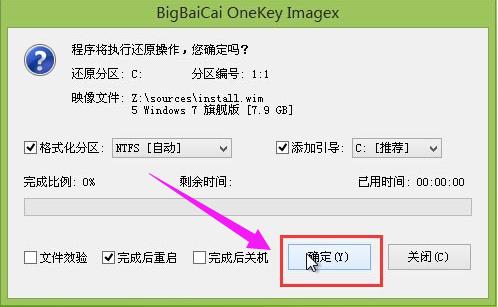u盘量产pe装系统,本文教您u盘如何安装win7系统
发布时间:2020-03-21 文章来源:xp下载站 浏览: 82
|
U盘的称呼最早来源于朗科科技生产的一种新型存储设备,名曰“优盘”,使用USB接口进行连接。U盘连接到电脑的USB接口后,U盘的资料可与电脑交换。而之后生产的类似技术的设备由于朗科已进行专利注册,而不能再称之为“优盘”,而改称“U盘”。后来,U盘这个称呼因其简单易记而因而广为人知,是移动存储设备之一。现在市面上出现了许多支持多种端口的U盘,即三通U盘(USB电脑端口、iOS苹果接口、安卓接口)。 电脑虽然好用,不过也会遇到一些问题,当电脑系统出现了无法挽回的问题时,重装系统无疑是个不错的选择,装xp又觉得用太久了想换个口味,不如装win7系统吧,u盘如何安装win7系统?这是一个问题,为此,小编就给大家带来了u盘安装win7系统的方法了。 电脑在现在是使用的越来越普遍了,而总有用户喜欢玩电脑,喜欢各种折腾,以前对电脑了解不多,买了笔记本之后各种瞎捣鼓,经常把系统弄崩溃,又不会装系统。有的用户只能够送去电脑店,其实我们自己可以试着安装系统,那么用户该怎么去安装系统呢?下面,小编就来跟大家介绍u盘安装win7系统的方法了。 U盘如何安装win7系统 准备工作: 1、检查电脑硬盘模式为AHCI 2、使用大白菜装机版,制作一个大白菜u盘启动盘。 3、下载原版win7系统并放入制作好的大白菜u盘启动盘中。 将制作好的大白菜u盘启动盘插入usb接口(台式用户建议将u盘插在主机机箱后置的usb接口上), 然后重启电脑,出现开机画面时,通过使用启动快捷键引导u盘启动进入到大白菜主菜单界面, 选择“【02】运行大白菜Win8PE防蓝屏版(新电脑)”回车确认。
u盘图解详情-1 登录大白菜装机版pe系统桌面,系统会自动弹出大白菜PE装机工具窗口,点击“浏览(B)”进入下一步操作。
win7图解详情-2 找到存放在制作好的大白菜u盘启动盘中的原版win7系统镜像包,点击“打开(O)”进入下一步操作。
win7图解详情-3 在映像文件路径下我们选择原版系统中的旗舰版进行安装,然后选择需要安装原版win7的系统盘,点击“确定(Y)”进入下一步操作。
安装系统图解详情-4 在弹出的窗口中,默认选择即可,直接点击“确定(Y)”开始系统还原操作。
win7图解详情-5 耐心等待系统还原完成之后,等待系统自动安装完成。
win7图解详情-6 以上就是u盘安装win7系统的方法了。 U盘有USB接口,是USB设备。如果操作系统是WindowsXP/Vista/Win7/Linux/PrayayaQ3或是苹果系统的话,将U盘直接插到机箱前面板或后面的USB接口上,系统就会自动识别。 |